Jei formatuojate saugojimo įrenginį (standartinį diską, atminties kortelę, „flash“ diską ir kt.), tada visi duomenys, kurie buvo saugomi jie prarandami, tačiau iš tikrųjų jūsų duomenys vis tiek lieka saugojimo įrenginyje, tačiau jie yra nematomi ir neprieinamas. Tas pats atsitinka, jei ištrinate bet kurį aplanką ar failą kompiuteryje. Tokiais atvejais gera duomenų atkūrimo programa gali atkurti trūkstamus failus, tačiau tik tuo atveju, jei trūkstami duomenys dar nebuvo perrašyti kitais duomenimis. Tai reiškia, kad jei norite atkurti prarastus duomenis iš savo saugojimo įrenginio, nedelsdami nustokite juo naudotis ir atkurkite failus naudodami patikimą duomenų atkūrimo programą.
Anksčiau, norėdamas atkurti prarastus failus iš suformatuotų ar nepasiekiamų diskų, naudodavau dvi skirtingas atkūrimo programas ir gaudavau puikių rezultatų:
– Pirmoji mano naudota duomenų atkūrimo programinė įranga yra nemokama ir pavadinta TestDisk. TestDisk yra puiki atkūrimo programa, skirta atkurti ištrintus, suformatuotus ar nepasiekiamus failus iš pažeistų diskų, tačiau programos aplinka tinka labiau patyrusiems vartotojams. Išsamias instrukcijas, kaip naudoti „TestDisk“, norint atkurti failus iš pažeisto disko, rasite šiame straipsnyje:
– Antroji atkūrimo programinė įranga, kurią naudoju ir kuri taip pat taikoma mažiau patyrusiems (vidutiniams) vartotojams, vadinama „Duomenų atkūrimo vedlio profesionalas“ ir kilęs iš „EaseUS“ programinės įrangos įmonė, pirmaujanti programinės įrangos tiekėja duomenų atsarginėms kopijoms kurti ir atkurti. „EaseUS“ duomenų atkūrimas programa turi lengviau suprantamą aplinką, be to, tai yra patikima atkūrimo programinė įranga, skirta atkurti prarastus failus. Deja, nemokama programos versija leidžia atkurti tik 1 GB duomenų, tačiau prieš pirkdami galite išbandyti programą, kad sužinotumėte, ar ji gali rasti ir atkurti jūsų trūkstamus failus.
Kaip naudoti „EaseUS Data Recovery“ prarastų (ištrintų) duomenų failams atkurti.
Šiame vadove rasite išsamias naudojimo instrukcijas „Easeus“ duomenų atkūrimas atkurti ištrintus failus ar praleistus failus NET po atminties įrenginio formatavimo arba išsaugotų failų nepasiekiamame saugojimo įrenginyje (kietajame diske, USB standžiajame diske, rašiklio diske, atminties kortelėje, SD kortelėje, ir tt).
Prieš tęsdami toliau nurodytus veiksmus, pirmiausia įsitikinkite, kad jūsų saugojimo įrenginį galima atpažinti iš jūsų kompiuterio. Norėdami tai patvirtinti, prisijunkite prie savo OS ir pažiūrėkite „Disko valdymas“, kad sužinotumėte, ar jūsų diskas ten yra sąraše. Padaryti tai:
– Vienu metu paspauskite „Windows“ klavišas + R kad atidarytumėte paleisties komandų laukelį.
– Viduje Paieška (paleisti) komandų laukelį, įveskite: diskmgmt.msc ir paspauskite Įeikite.
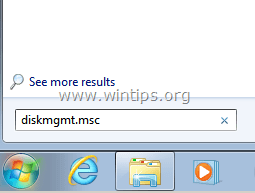
– Į Disko valdymas lange pažiūrėkite, ar saugojimo įrenginys, kuriame yra jūsų praleisti failai, yra sąraše (žr. ekrano kopijos pavyzdį).
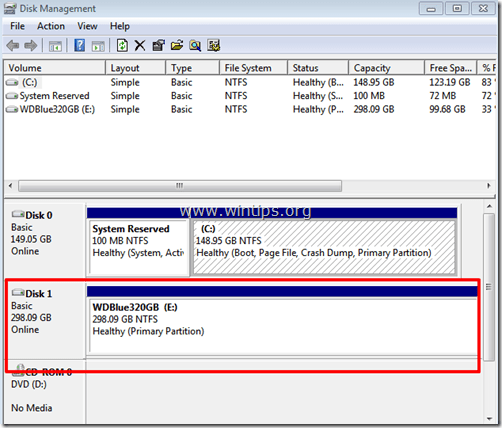
Jei tavo diskasyra sąraše* in Disko valdymas, bet vis tiek negalite pasiekti savo failų dėl:
– Ankstesnis priverstinis pašalinimas saugojimo įrenginio (nenaudojantSaugiai Pašalinti“ parinktį), tada atlikite toliau nurodytus veiksmus straipsnis atkurti sugadintą skaidinių lentelę.
– Kita (nežinoma) priežastį (-es), tada atlikite toliau nurodytus veiksmus, kad atkurtumėte prarastus failus (duomenis).
* Pastaba: Jei tavo diskas nėra sąraše Disk Management ir esate tikri, kad jį tinkamai prijungėte prie kompiuterio, tuomet turite kreiptis į duomenų atkūrimo specialistą dėl duomenų atkūrimo.
1 žingsnis. Atsisiųskite ir įdiekite „EaseUS Data Recovery Wizard“ nemokamai.
1. parsisiųsti „EaseUS“ duomenų atkūrimo vedlys nemokamas.
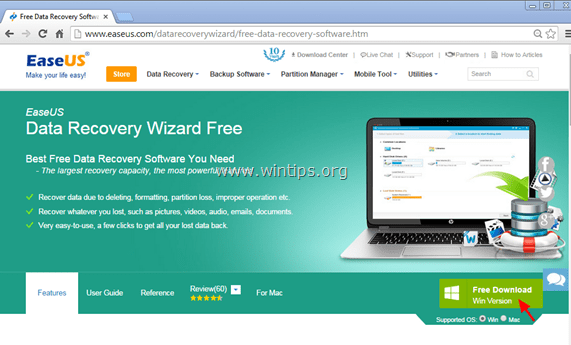
2. Kai atsisiuntimas bus baigtas, dukart spustelėkite „drw_free.exe“ failą, kad pradėtumėte diegimą.
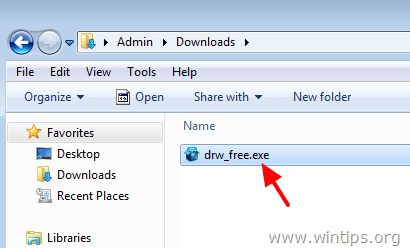
3. Pasirinkite norimą kalbą ir spustelėkite Gerai.
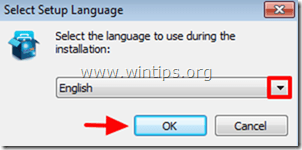
4. Paspauskite "Kitas“ pirmame ekrane.
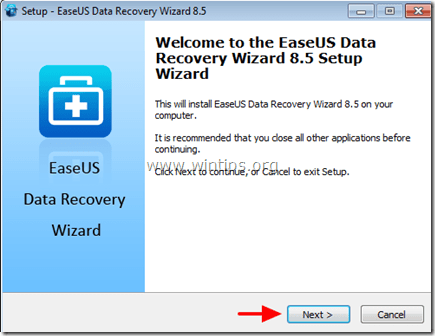
5. Atidžiai perskaitykite licencijos sutartį ir, jei sutinkate, paspauskite „Priimti”.
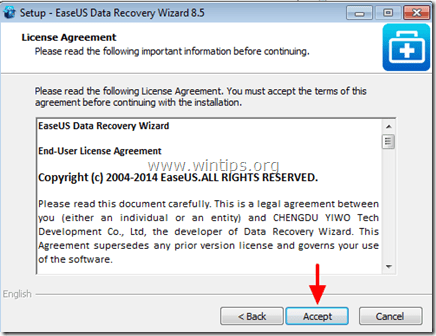
6. Pasirinkite diegimo aplanką (arba tiesiog palikite numatytąją vietą) ir įsitikinkite, kad neįdiegėte atkūrimo programos tame pačiame diske, iš kurio norite atkurti duomenis. Baigę paspauskite „Patvirtinti" tęsti.
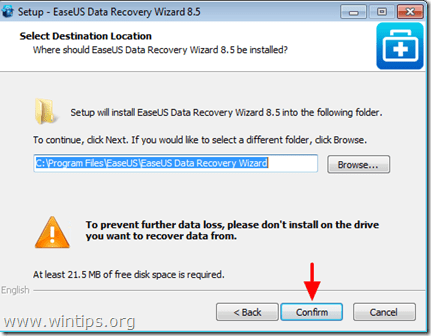
7. Galiausiai paspauskite „Diegti”.
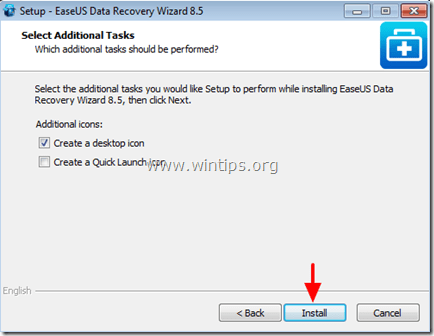
8. Kai diegimas bus baigtas, paspauskite „Baigti" pradėti „Easeus“ duomenų atkūrimo vedlys.

2 žingsnis. Norėdami atkurti ištrintus, suformatuotus arba nepasiekiamus duomenis, naudokite „EaseUS“ duomenų atkūrimo vedlį.
1. Paleisti „EaseUS“ duomenų atkūrimo vedlys ir pirmame ekrane pasirinkite prarastų failų (pvz., muzikos, vaizdo įrašų, dokumentų ir kt.), kurių norite ieškoti, failo tipą ir paspauskite „Kitas”.
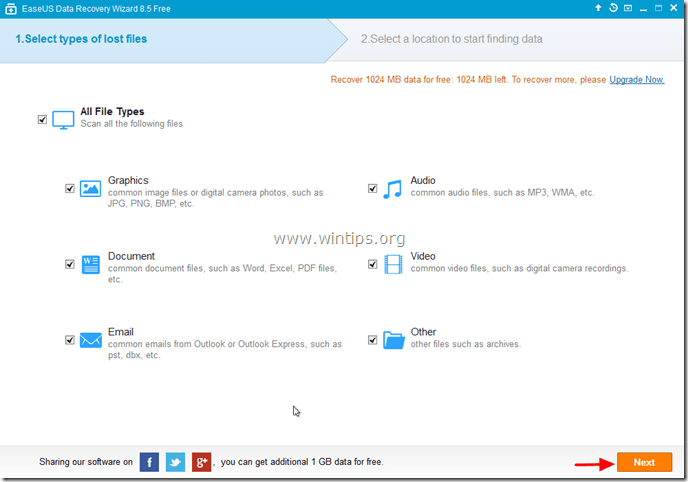
2. Pasirinkite diską, kuriame norite ieškoti ištrintų, suformatuotų arba nepasiekiamų duomenų, ir paspauskite „Nuskaityti”.
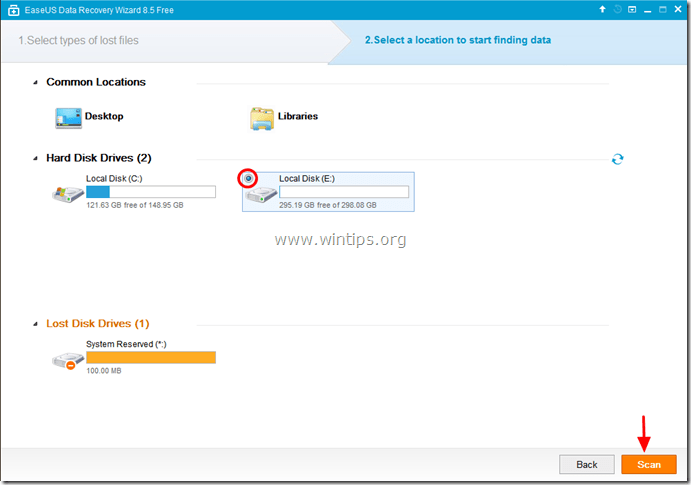
3. Baigus nuskaitymą (prarastų failų paieškai), programa praneš, kad greitojo nuskaitymo metu jūsų prarasti failai nerandami, tada turite naudoti „Gilus skanavimas' programos parinktį atlikti gilesnę prarastų failų paiešką. Pasirinkite "Gerai“ prie to pranešimo.
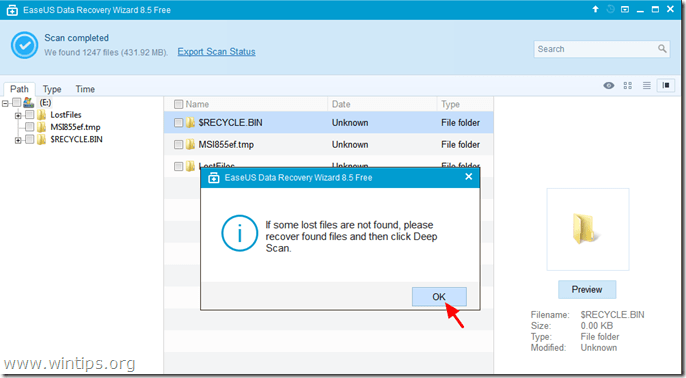
4. Dabar kairiojoje „Easeus Data Recovery Wizard“ srityje išplėskite visus aplankus, kad sužinotumėte, ar ten yra jūsų praleisti failai ir aplankai. Jei trūkstami failai (ar aplankai) yra sąraše,* pasirinkite (pažymėkite) juos (ir paspauskite „Atsigauti“ parinktis apatiniame dešiniajame kampe.
* Pastaba: Jei po greito nuskaitymo trūkstamų failų sąraše nėra (dažniausiai tai nutinka po disko formatavimo), tada paspauskite „Gilus skanavimas“ mygtuką, kad atliktumėte išsamesnį trūkstamų failų nuskaitymą.
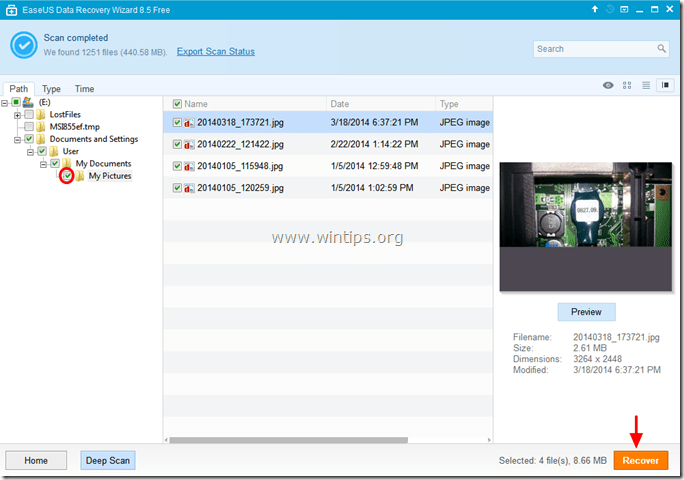
5. Tada pasirinkite vietą (1), kad išsaugotumėte trūkstamus failus* (pvz., jūsų Darbalaukis) ir paspauskite „Sutaupyti” (2).
* Pastaba: Šiuo metu įsitikinkite, kad neišsaugosite atkurtų duomenų tame pačiame saugojimo įrenginyje, iš kurio jie atkuriami.
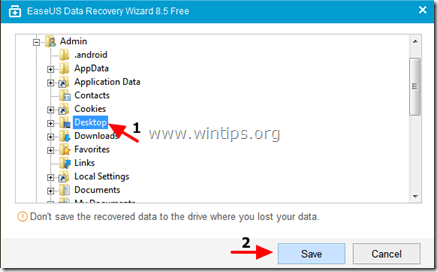
6. Kai atkūrimas bus baigtas, paspauskite „Gerai“, kad uždarytumėte informacinį pranešimą ir eitumėte į atkūrimo vietą, kad surastumėte trūkstamus duomenis* (pvz., darbalaukį).
* Pastaba: Atkurti failai išsaugomi aplanke, pavadintame „Atkurti duomenys_Dabartinė data_adresu_Dabartinis laikas“ (pvz., „Atkurti duomenys 2014-08-30 15_03_40“).
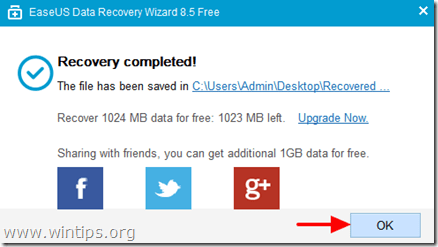
Viskas.
sėkmingai nuskenavau failus. atsigaunant gaunu dialogo langą programinei įrangai įsigyti. kaip atkurti failus neperkant?
mano microSD vgen #vgenmicrossucks
(prieš naudodami turite suformatuoti) (16 GB)
leiskite man tai apibūdinti, nes tai pasikartos su manimi. nusibodo šita byla!!!
atrodo, kad tai atsitinka po to, kai bandžiau ištrinti, perkelti, atidaryti failą, kurio paveikslėlio aplanke nėra velniško failo tipo. (įdėkite šį „microsd“ į savo „Android L“).
aptiktas kaip RAW 14,88 GB – Prisijungęs – Sveikas (pirminis skaidinys) – disko tvarkyme.
% nemokama: 100 % (KODĖL???)
laisvos vietos: 14,88 % (KODĖL ???)
cmd įvedė f: /r sako:
Failų sistemos tipas yra RAW.
CHKDSK negalima naudoti RAW diskuose.
– Ką man dabar daryti, prašau...
Išbandykite „Remo“ atkūrimo programinę įrangą vieną kartą. Tai nuostabi atkūrimo programa, kuri keliais paprastais paspaudimais gali atkurti ištrintus, praleistus ir suformatuotus failus.